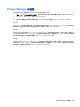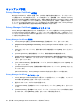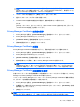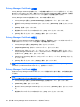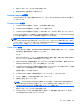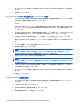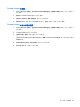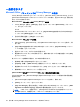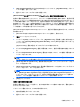User Guide --HP ProtectTools --Windows Vista and Windows XP (June 2008)
5.
選択したセキュリティ ログオン方法で認証します。
6.
画面に表示される説明に沿って操作します。
Trusted Contact の管理
Trusted Contact とは、安全に通信が出来るように、互いに Privacy Manager Certificate を交換した
ユーザのことです。
Trusted Contact の追加
1.
Trusted Contact の受信者に、電子メールで招待状を送信します。
2.
Trusted Contact の受信者が、この電子メールに返信します。
3.
Trusted Contact の受信者から返信メールを受け取ったら、[Accept](承認)をクリックします。
Trusted Contact の電子メール招待状は、個々の受信者宛てに送信することも、[Microsoft Outlook]の
アドレス帳に記載されているすべての連絡先に送信することもできます。
注記: Trusted Contact になるための招待状に返信するには、Trusted Contact の受信者のコンピュー
タに、Privacy Manager または別のクライアントがインストールされている必要があります。別のク
ライアントのインストールについて詳しくは、DigitalPersona の Web サイト
http://DigitalPersona.com/
PrivacyManager(英語サイト)にアクセスしてください。
Trusted Contact の追加
1.
Privacy Manager を開き、[Trusted Contacts Manager](信頼済み連絡先マネージャ)→[Invite
Contacts](連絡先の招待)の順にクリックします。
または
[Microsoft Outlook]で、ツールバーの[Send Securely](安全に送信)の横にある下向きの矢印を
クリックしてから、[Invite Contacts]をクリックします。
2.
[Select Certificate](証明書の選択)ダイアログ ボックスが表示された場合は、使用する Privacy
Manager Certificate をクリックしてから[OK]をクリックします。
3.
[Trusted Contact Invitation](信頼済み連絡先の招待)ダイアログ ボックスが表示されたら、画面
に表示されている内容を確認してから[OK]をクリックします。
自動的に電子メールが生成されます。
4.
Trusted Contact に追加する受信者の電子メール アドレスを、1 つ以上入力します。
5.
テキストを編集し、自分の名前を署名します(オプション)。
6.
[Send](送信)をクリックします。
注記: Privacy Manager Certificate を取得していない場合、Trusted Contact 要求の送信には
Privacy Manager Certificate が必要というメッセージが表示されます。[OK]をクリックして、
[Certificate Request Wizard](証明書の要求ウィザード)を起動します。
7.
選択したセキュリティ ログオン方法で認証します。
8.
Trusted Contact になるための招待を承認した返信メールを受信者から受け取ったら、電子メー
ル右下隅の[Accept](承認)をクリックします。
セットアップ手順
39